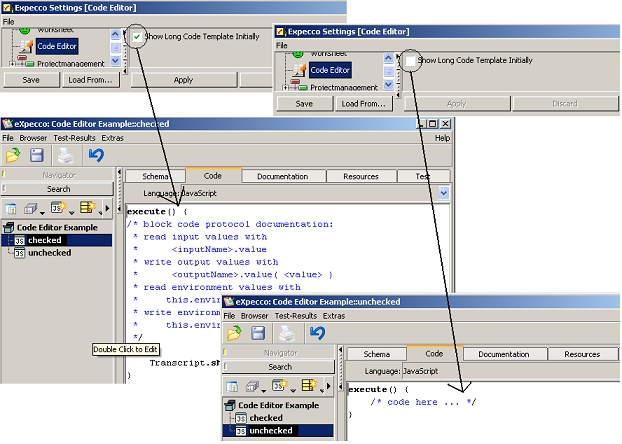Settings CodeEditorSettings: Unterschied zwischen den Versionen
Cg (Diskussion | Beiträge) |
Cg (Diskussion | Beiträge) |
||
| Zeile 6: | Zeile 6: | ||
Schaltet die Registerkartenstopps zwischen Vielfachen von 4 und Vielfachen von 8 um. |
Schaltet die Registerkartenstopps zwischen Vielfachen von 4 und Vielfachen von 8 um. |
||
Dies betrifft nur Registerkarten, die im Editor eingegeben wurden. Beim Laden/Speichern von Code in eine Datei wird davon ausgegangen, dass Tabulatoren immer ein Vielfaches von 8 sind (außer in einem Dateibrowser, wo dies über sein eigenes Menü "'' Extras ''" |
Dies betrifft nur Registerkarten, die im Editor eingegeben wurden. Beim Laden/Speichern von Code in eine Datei wird davon ausgegangen, dass Tabulatoren immer ein Vielfaches von 8 sind (außer in einem Dateibrowser, wo dies über sein eigenes Menü "'' Extras ''" → "'' Tab Stop Conversion ''" geändert werden kann). |
||
== Lange Code-Vorlage vorgeben (bei neuen Aktivitäten) == |
== Lange Code-Vorlage vorgeben (bei neuen Aktivitäten) == |
||
Version vom 11. Juni 2025, 16:55 Uhr
In "Extras" -> "Settings" -> "Look & Feel" -> "Code Editor"
Inhaltsverzeichnis
- 1 4er Tabs
- 2 Lange Code-Vorlage vorgeben (bei neuen Aktivitäten)
- 3 Pins im Code Editor anzeigen
- 4 Verbesserten Code Editor (mit Zeilennummern) verwenden
- 5 Unterstrich bei Wort Selektion wie Buchstaben behandeln (Doppelklick)
- 6 Alle nicht-Leerzeichen bei Wort-Selektion
- 7 Strg-Taste für Drag & Drop von Text
- 8 Bei Drop einer Datei immer den Dateiinhalt einfügen (nicht nachfragen)
- 9 Autom. einrücken (Cursor bei Returntaste positionieren
- 10 Cursor hat Standard Verhalten am Zeilenende
4er Tabs[Bearbeiten]
Schaltet die Registerkartenstopps zwischen Vielfachen von 4 und Vielfachen von 8 um.
Dies betrifft nur Registerkarten, die im Editor eingegeben wurden. Beim Laden/Speichern von Code in eine Datei wird davon ausgegangen, dass Tabulatoren immer ein Vielfaches von 8 sind (außer in einem Dateibrowser, wo dies über sein eigenes Menü " Extras " → " Tab Stop Conversion " geändert werden kann).
Lange Code-Vorlage vorgeben (bei neuen Aktivitäten)[Bearbeiten]
Wenn lange Codevorlagen aktiviert sind, enthält der für neue Elementarblöcke generierte Anfangscode eine Reihe von Kommentaren, um zu verstehen, wie Pins gelesen und geschrieben werden. Erfahrene Benutzer, die diese APIs bereits kennen, entfernen diese Kommentare normalerweise trotzdem und ziehen es vor, dass der Flag deaktiviert ist. Das folgende Bild beschreibt die Einstellung "Long Code Template Initial anzeigen".
Pins im Code Editor anzeigen[Bearbeiten]
Falls aktiviert, werden die Eingabe- und Ausgabepins der Blockbeschreibung auch im Codequellen-Editor angezeigt.
Auf diese Weise kann der Benutzer die Namen der Pins in die Quelle kopieren, ohne zwischen dem Schema und der Code- (Quell-) Ansicht wechseln zu müssen. Es ist auch möglich, einen Pin in den Code zu ziehen (ähnlich wie beim Verbinden zweier Pins). Wenn Sie die Maustaste loslassen, wird der Name der Stecknadel an der Mausposition in den Code eingefügt.
Verbesserten Code Editor (mit Zeilennummern) verwenden[Bearbeiten]
Falls aktiviert, zeigt der Code-Editor eine Seitenleiste mit Zeilennummern an. (Dies ist die Standardeinstellung)
Unterstrich bei Wort Selektion wie Buchstaben behandeln (Doppelklick)[Bearbeiten]
Wenn diese Option aktiviert ist, enthält die Worterkennung das Unterstreichungszeichen in den Ansichten des Texteditors.
Dies wirkt sich auf das Doppelklickverhalten beim klicken auf ein Wort aus. Wenn diese Option aktiviert ist, werden Wörter, die mit Unterstreichungszeichen verbunden sind, als ein einzelnes Wort behandelt, wenn nicht, werden sie als separate Wörter behandelt.
Beachten Sie, dass in einer Code-Ansicht das Unterstreichungszeichen immer wie ein alphanumerisches Zeichen behandelt wird.
(Vorsichtsmaßnahme: Dies sollte wahrscheinlich eine ansichtsspezifische Einstellung anstelle einer globalen sein).
Alle nicht-Leerzeichen bei Wort-Selektion[Bearbeiten]
Wenn diese Option aktiviert ist, werden bei der Wort Auswahl alle Nicht-Leerzeichen in die Auswahl aufgenommen.
Dies wirkt sich auf das Doppelklickverhalten beim Klicken in ein Wort aus. Wenn diese Option aktiviert ist, werden auch Zeichen ohne Leerzeichen und ohne Buchstaben wie Komma, Punkt usw. in die Auswahl aufgenommen, wenn deaktiviert, werden sie als Trennzeichen behandelt.
Der zu verwendende Stil hängt von Ihren persönlichen Vorlieben ab und auch davon, mit welcher Art von Text (Dokumentation vs. Code) Sie am meisten arbeiten möchten.
(Vorsichtsmaßnahme: Dies sollte wahrscheinlich eine ansichtsspezifische Einstellung anstelle einer globalen sein.)
Strg-Taste für Drag & Drop von Text[Bearbeiten]
Wenn diese Option aktiviert ist, wird das Herausziehen von Text aus einer Textansicht initiiert, wenn die Strg-Taste gleichzeitig mit der Maustaste gedrückt wird.
Andernfalls wird durch Bewegen der Maus mit gedruckter linker Taste ein Text-ziehen ausgelöst.
Standardmäßig muss die Strg gedrückt werden.
Bei Drop einer Datei immer den Dateiinhalt einfügen (nicht nachfragen)[Bearbeiten]
Wenn Sie eine Datei vom Desktop oder einer anderen Anwendung in eine Textansicht (Arbeitsbereich, Browser usw.) ziehen, werden Sie normalerweise gefragt, ob der Inhalt der Datei oder alternativ der Name der Datei eingefügt werden soll. Diese Umschaltung deaktiviert diesen Bestätigungsdialog und erzwingt, dass der Inhalt immer eingefügt wird.
Verwenden Sie diese Option, wenn viele Dateien gelöscht werden sollen.
Autom. einrücken (Cursor bei Returntaste positionieren[Bearbeiten]
Wenn diese Option aktiviert ist, wird der Cursor in die Startspalte der vorherigen Zeilen bewegt, wenn die Taste Return gedrückt wird.
Cursor hat Standard Verhalten am Zeilenende[Bearbeiten]
Wenn aktiviert, verhält sich der Cursor ähnlich wie Editoren wie vi oder Emacs am Zeilen-/Textende. Das heißt, Es kann nicht über das Ende des Textes hinaus verschoben werden. Um Spalten/Zeilen hinzuzufügen, muss die entsprechende Anzahl von Leerzeichen/Zeilenumbrüchen manuell eingegeben werden.
Wenn deaktiviert, verhält es sich wie der RAND-Editor, der den Text wie auf einem Blatt Papier behandelt, auf dem der Cursor an einer beliebigen Stelle positioniert werden kann Leerzeichen/Leerzeilen werden bei Bedarf automatisch eingefügt.
Zurück zu Look & Feel Settings